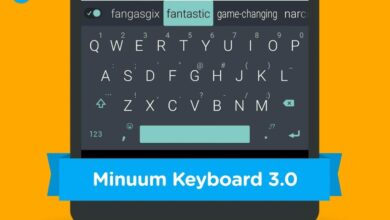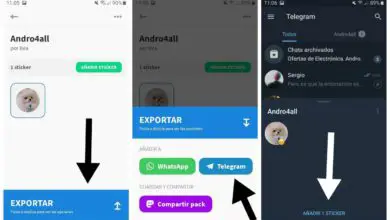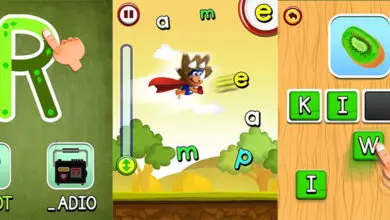11 trucchi Android 11 che devi provare in questo momento

Android 11 è già in arrivo su più di 100 cellulari di diversi produttori e presto un buon numero di utenti Android in tutto il mondo potrà godere di alcune delle migliori novità dell’ultima versione del sistema.
Se il tuo cellulare è tra quelli che hanno già ricevuto Android 11, o lo farà presto, oltre a rivedere le sue novità più interessanti, dovresti dare un’occhiata ad alcuni dei trucchi e dei segreti che nasconde Android 11. In questo articolo, selezioniamo gli 11 più interessanti.
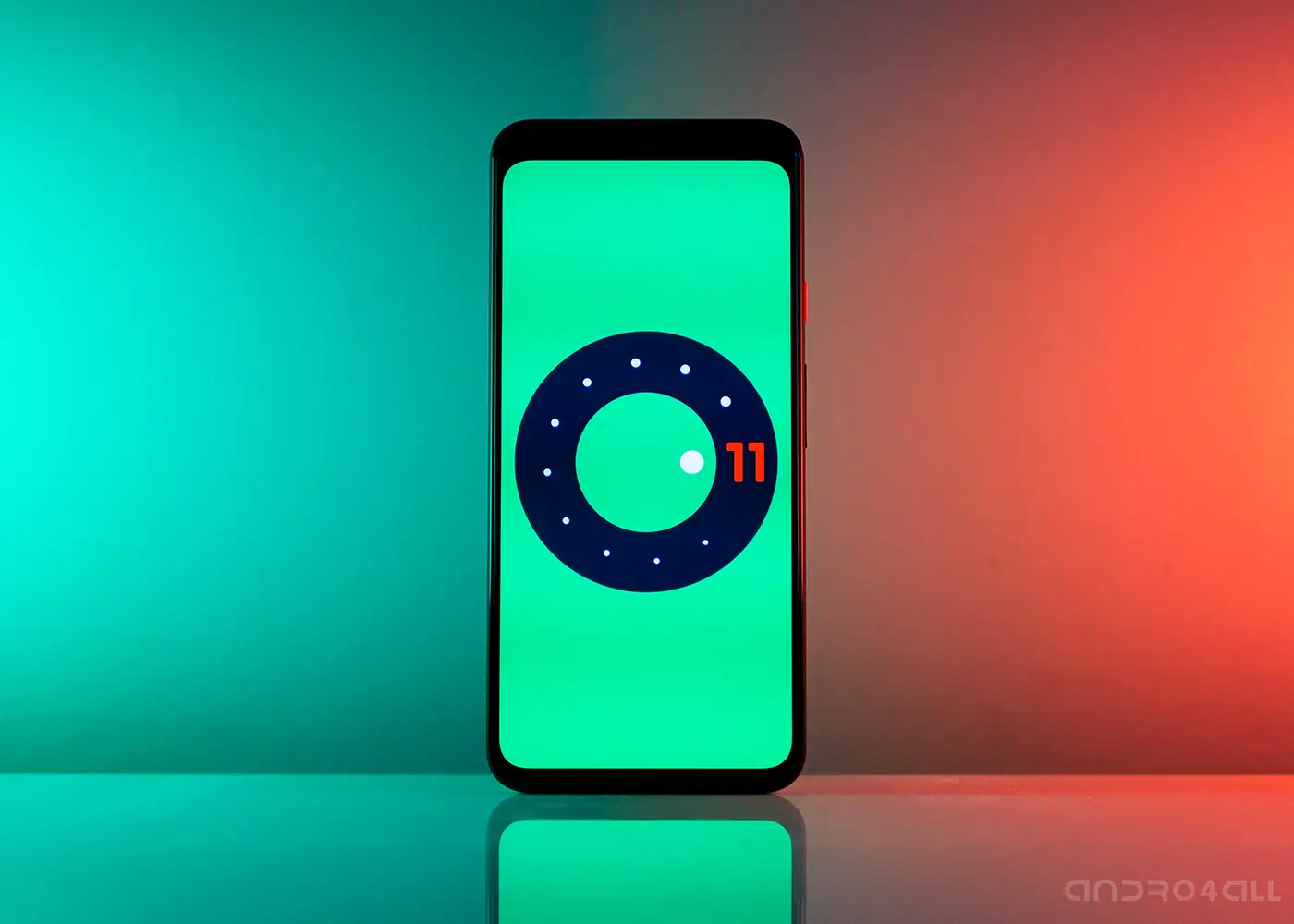
Android 11 è già in viaggio verso un buon numero di cellulari.
Impedisci al tuo cellulare di connettersi a reti Wi-Fi conosciute
Con Android 11, Google ha introdotto un’utile opzione nelle impostazioni Wi-Fi, che permette di abilitare o disabilitare la connessione automatica alle reti conosciute. In questo modo, il dispositivo continuerà a ricordare la password di una rete, ma non si collegherà ad essa quando si trova nel raggio d’azione.
Per attivare o disattivare questa funzione è sufficiente accedere ai dettagli della rete in questione, e nelle impostazioni avanzate toccare l’interruttore dell’opzione denominata Connessione automatica.
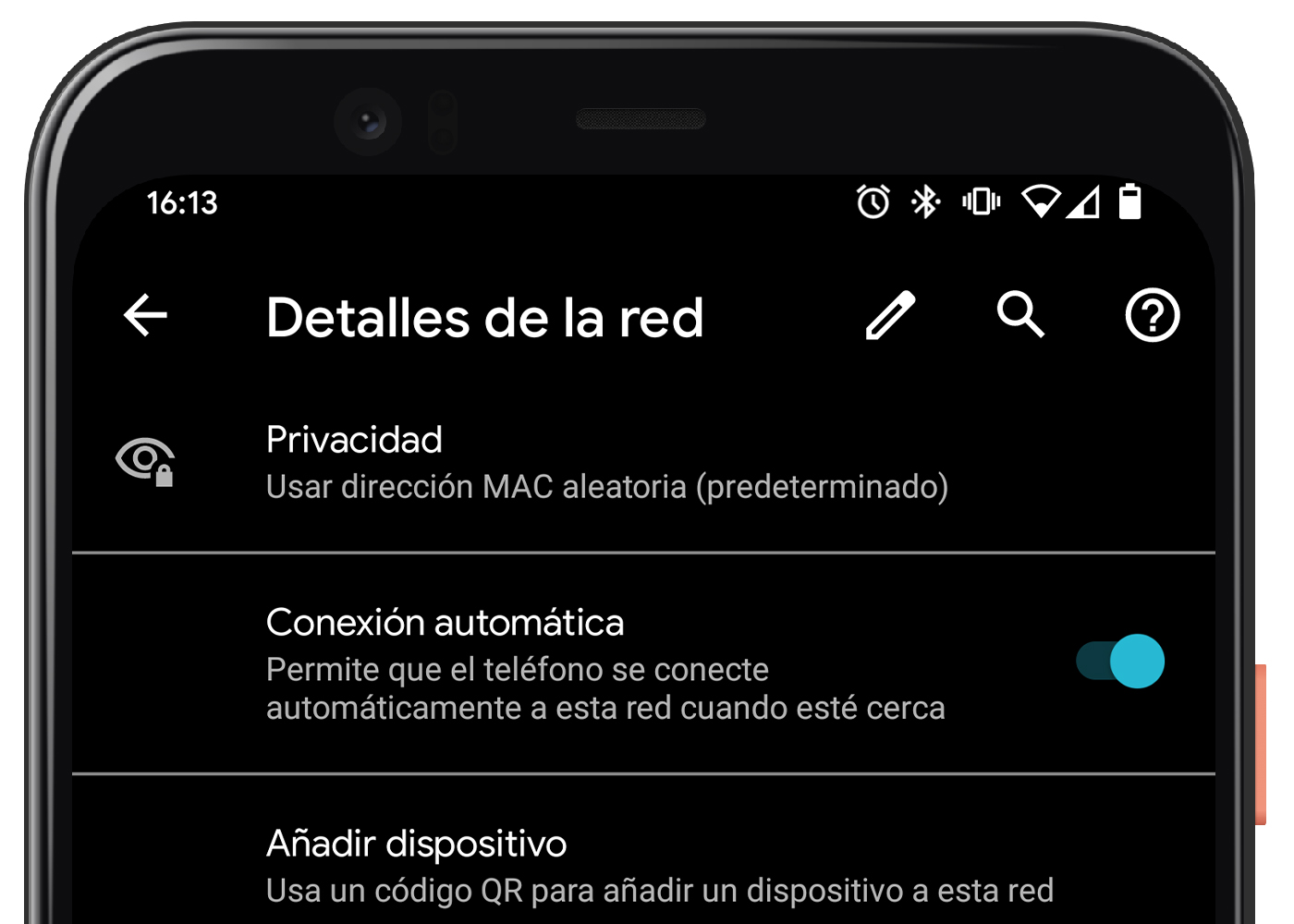
Android 11 consente di disabilitare la connessione automatica alle reti Wi-Fi note.
Aggiungi app nel menu Condividi
Il menu per condividere i contenuti è uno degli elementi del sistema che è cambiato di più in Android 11. Ora è possibile impostare le applicazioni nel menu in modo che vengano visualizzate ogni volta che si condivide qualsiasi tipo di contenuto. Per riparare un’app, è sufficiente premere a lungo l’icona di detta app all’interno del menu e selezionare l’opzione «Correggi».
Lascia che Google colmi gli spazi vuoti sulla tua schermata iniziale
Sebbene questa funzione sia disponibile solo su Pixel con Android 11, vale sicuramente la pena menzionarla in questa raccolta di trucchi.
Ed è che Pixel Launcher è ora in grado di riempire gli spazi vuoti nella barra delle applicazioni della schermata iniziale, con applicazioni suggerite che potrebbero essere utili in determinate occasioni. Basta attivare l’opzione dalle impostazioni del launcher Pixel, lasciare uno spazio vuoto nel dock e attendere che Google introduca un’app suggerita.
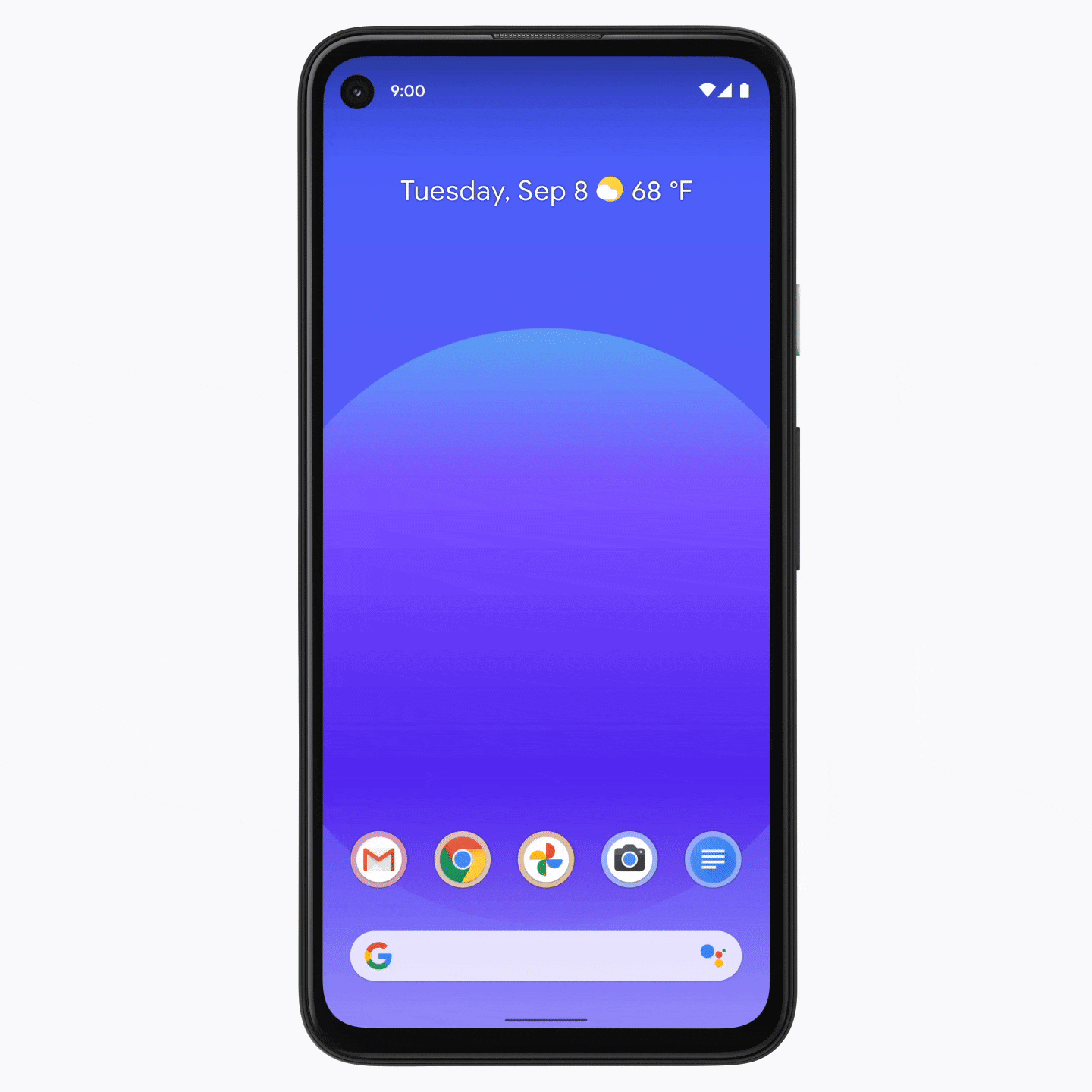
Condividi o modifica rapidamente gli screenshot
Oltre a consentire la registrazione dello schermo senza la necessità di installare applicazioni aggiuntive, Android 11 ha anche migliorato lo strumento di screenshot nativo.
Ora, quando fai uno screenshot sul tuo cellulare Android, avrai due opzioni: modificare o condividere l’immagine, disponibile a portata di mano e senza dover accedere alla galleria.
Controlla la cronologia delle notifiche
Era già possibile vedere la cronologia delle notifiche ricevute nelle versioni precedenti di Android. Ma in Android 11, Google ha ripulito l’interfaccia di questa funzione e ne ha facilitato l’accesso tramite un pulsante integrato direttamente nel pannello delle impostazioni rapide.
È sufficiente visualizzare il pannello delle notifiche e delle impostazioni rapide, e toccare il testo «Cronologia» per essere indirizzati a un elenco con le notifiche ricevute nelle ultime ore, organizzate in base all’applicazione di appartenenza.
Dai priorità alle notifiche che vuoi
E a proposito di notifiche, non puoi perdere la funzione di dare la priorità alle notifiche preferite in modo che appaiano nella parte superiore del pannello delle notifiche. Per fare ciò, basta premere a lungo su una notifica, quindi selezionare l’opzione «Priorità». Di seguito.
Scegli rapidamente dove riprodurre l’audio
Un altro grande cambiamento di Android 11 si trova nel pannello di riproduzione dei contenuti multimediali, in quanto apparirà nel pannello delle impostazioni rapide del sistema invece di occupare una notifica separata.
Ma al di là della comodità di avere il lettore musicale o video sempre a portata di mano, una delle migliori opzioni di questa funzione è la possibilità di cambiare il canale attraverso il quale viene riprodotto l’audio, sia attraverso gli altoparlanti del cellulare, sia da qualsiasi dispositivo esterno come come auricolare Bluetooth.
Se desideri modificare il modo in cui viene riprodotto l’audio, tocca il pulsante nell’angolo in alto a destra visualizzato nel pannello di riproduzione e scegli uno dei dispositivi collegati, oppure seleziona gli altoparlanti mobili.
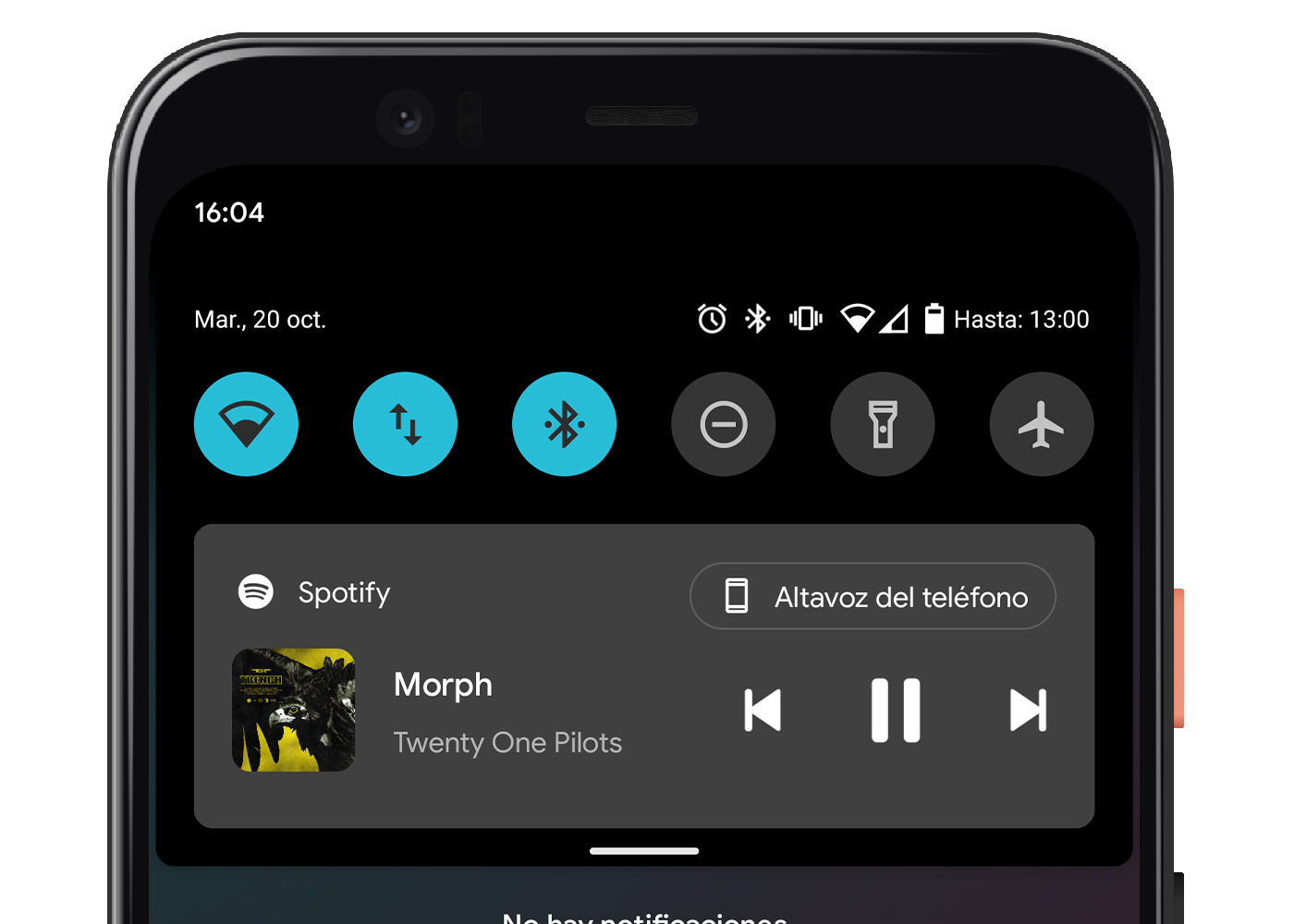
Puoi scegliere il canale audio dal nuovo pannello di riproduzione di Android 11.
Automatizza le azioni grazie alle regole
Ci sono molti che mancavano di funzioni che consentono di automatizzare le attività in modo nativo. Cioè, senza dover ricorrere ad applicazioni di terze parti come IFTTT, o altre più avanzate come Tasker.
E sebbene non sia un’alternativa molto potente, Android 11 include le «Regole», una funzione di automazione che consente di eseguire diverse attività quando si presentano le circostanze giuste, come il cellulare che si connette a una rete Wi-Fi o quando entriamo in una posizione specifica.
Questa funzione si trova in «Impostazioni/Sistema», e oggi consente solo di attivare la modalità Non disturbare o modificare la modalità di avviso –vibrazione, suono o silenzio–, ma confidiamo che Google continuerà ad aggiungere nuove opzioni in futuro aggiornamenti.
Metti temporaneamente in pausa le app
Se vuoi fare una pausa da TikTok, o disconnetterti dalle app di lavoro, Android 11 include un’opzione per «mettere in pausa» le applicazioni per un po’, in modo che non sia possibile aprirlo per il resto della giornata, a meno che tu non decida di ferma la pausa –Inoltre non riceverai notifiche da detta app–.
Per mettere in pausa un’app in Android 11, devi fare una pressione prolungata sulla sua icona, quindi toccare l’icona della clessidra in alto a sinistra.
Gioca con i gatti virtuali

Android 11 include un nuovo uovo di Pasqua sotto forma di minigioco, che ti consente di prenderti cura dei gatti virtuali finché non li raccogli tutti. Se vuoi saperne di più, ti consigliamo di dare un’occhiata alla nostra guida sulle uova di Pasqua su Android, dove esaminiamo tutte le uova di Pasqua che sono esistite nel sistema operativo di Google.
Pianifica la modalità oscura da attivare all’ora che desideri
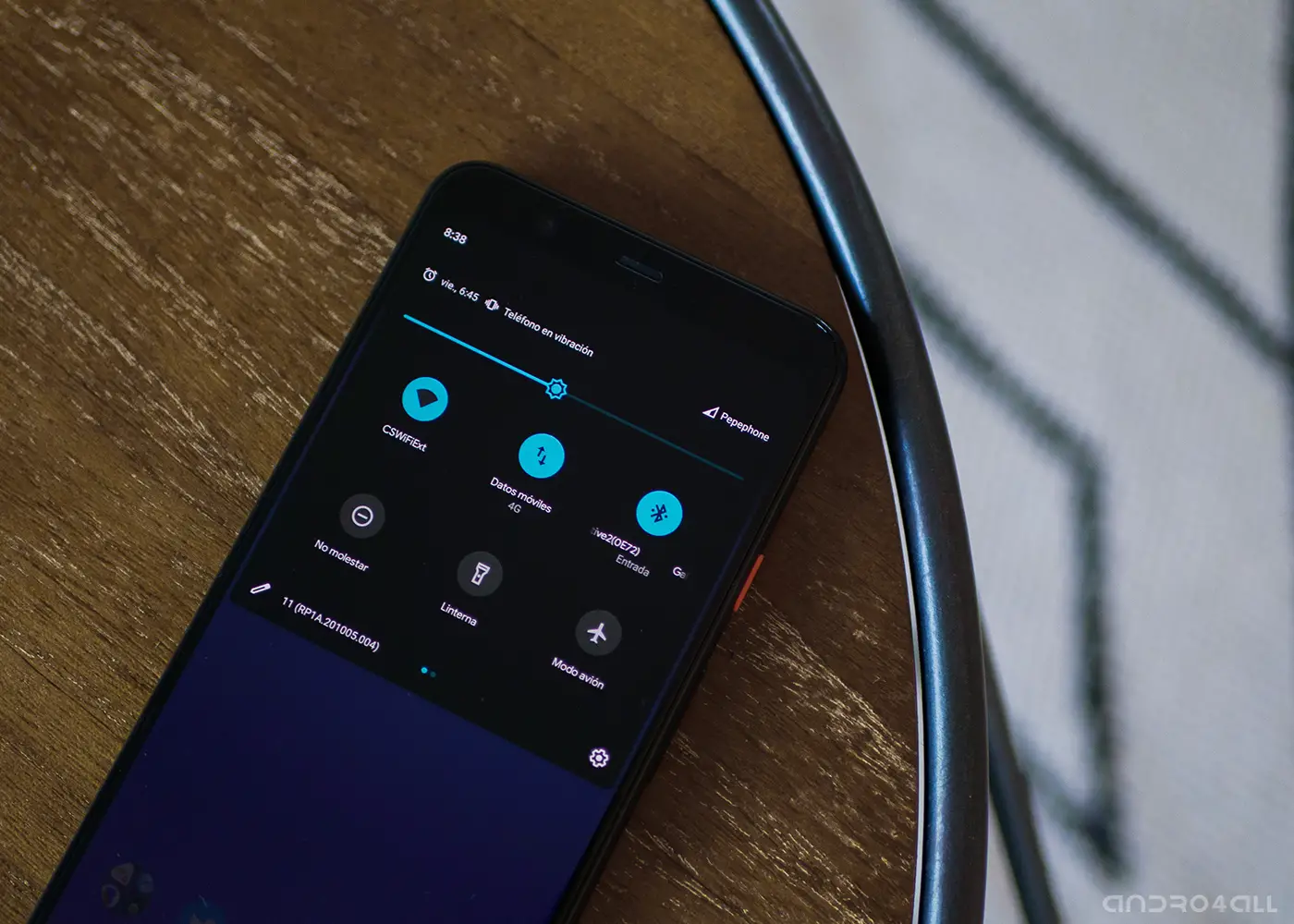
Modifica rapida delle impostazioni in Android 11.
C’è voluto del tempo, ma Google permette già di programmare l’attivazione o la disattivazione del tema scuro in Android 11 all’ora desiderata, e non solo in base al tramonto e all’alba.
Nonostante questa funzione fosse già negli strati di alcuni produttori, con Android 11 questa opzione viene introdotta per la prima volta nel sistema operativo in modo nativo. Può essere attivato dalle impostazioni dello schermo, nella sezione “Tema scuro”.